
Pliage : réglage des positions du pliage en 3
Réglez les positions de pliage en mode Pliage en 3 multiple.
A titre d'exemple, cette section explique comment régler la position de pliage afin de réduire le premier pli de 1 mm.
■ Signification et propos du réglage de la position de pliage en 3
Cette fonction permet de régler les positions du pliage en 3 multiple en spécifiant les valeurs souhaitées pour Pliage 1 et Pliage 2.
Pliage 1
L'indication de valeurs négatives augmente la largeur du pliage.
L'indication de valeurs positives réduit la largeur du pliage.
Pliage 2
L'indication de valeurs négatives réduit la largeur du pliage.
L'indication de valeurs positives augmente la largeur du pliage.
Lorsque vous réglez le premier et le second pli, commencez toujours par le réglage du premier pli. La position du premier pli est calculée à partir du bord du papier, tandis que celle du second pli est calculée à partir de la position du premier pli. En conséquence, la mesure (b) de l'étape 1 peut changer pour l'une ou l'autre position de pliage.
Le pliage en 3 multiple comporte deux plis, Pliage 1 (premier pli) et Pliage 2 (second pli) (voir la figure de l'étape 1). Vous pouvez définir chaque position de pliage.
• Quand exécuter
En cas d'alignement incorrect d'une position de pliage en 3 multiple
•Environnement prévu
Contrôleur d'image | Contrôleur image intégré |
Unité de finition installée | Piqueuse à cheval SD-510 + Unité de finition FS-532 |
* L'écran d'illustration peut différer de l'affichage réel en fonction de l'environnement système.
Mesurez l'écart d'alignement de la position de pliage avec une règle.
Vérifiez 'a'et 'b'dans la figure ci-dessous.
Cette section présente en exemple la réduction de la largeur de 1 mm.
(1) Pliage 1 / (2) Pliage 2
* indique le sens de sortie.
Sur l'écran tactile de l'imprimante, appuyez sur [Réglage] sur l'écran [MACHINE].
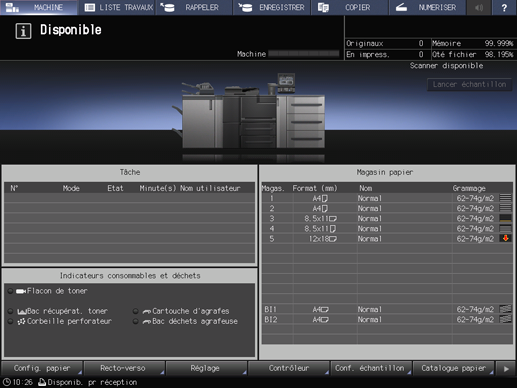
Appuyez sur [Réglages finition] sur l'écran [Menu Réglage].
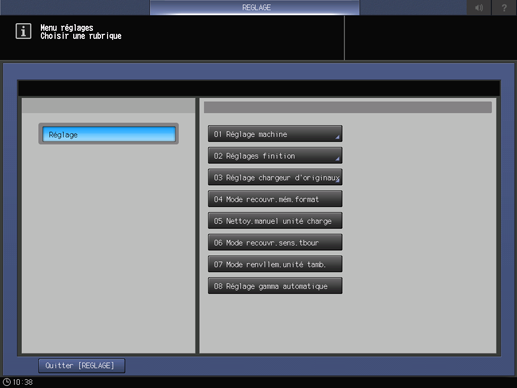
Appuyez sur [Agrafeuse] dans le menu [Réglages finition].
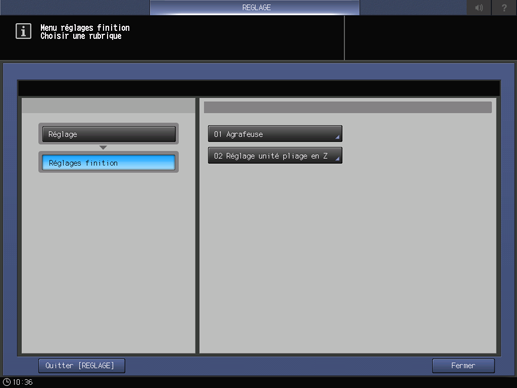
Appuyez sur [Rég. agrafeuse (pliage)] dans le menu [Agrafeuse].
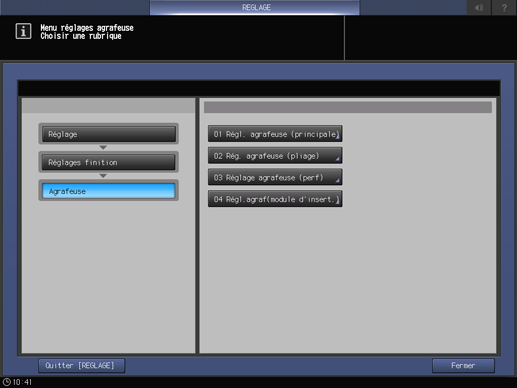
Appuyez sur [Réglage pliage en 3] dans le menu [Réglage (pliage) du module d'agrafage].
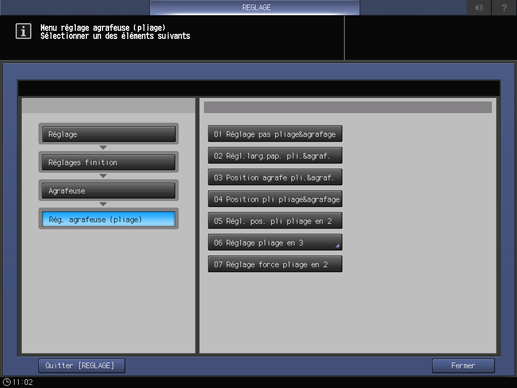
Appuyez sur [Réglage position pliage en 3] dans le menu [Réglage pliage en 3].
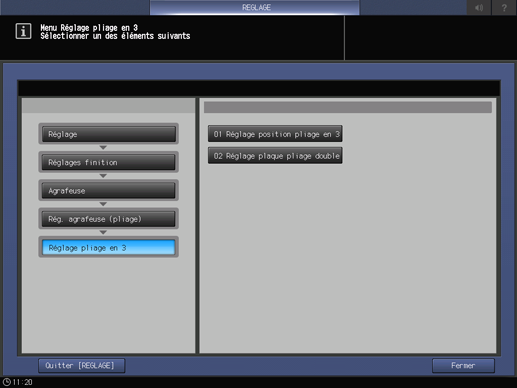
Sélectionnez le format papier et appuyez sur [Pliage 1] ou [Pliage 2]. Entrez la valeur de réglage et appuyez sur [Valider].
Exemple : réduction de 1 mm de la largeur de Pliage 1 en format [A4] (horizontal).
Elément
Réglage
[A4](horizontal) - [Pliage 1]
Réduction de 1 mm de la largeur de Pliage 1 (+10)
Appuyez sur [1] et [0] en vue d'afficher [+10] et appuyez sur [Valider]. La valeur de saisie passe à [+10] et la taille du pli 1 (« a » dans la figure de l'étape 1) est réduite de 1 mm.
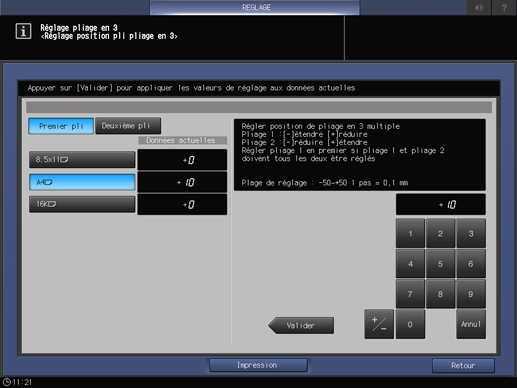
Utilisez le clavier à l'écran pour définir la valeur.
Utilisez les touches [+/-] pour spécifier une valeur positive ou négative. Dans Pli 1, [+] sert à réduire la largeur et [-] à l'augmenter. Dans Pli 2, [+] sert à augmenter la largeur et [-] à la réduire.
Les valeurs sont exprimées en incréments de 0,1 mm. (1 = 0,1 mm)
En appuyant sur [Impression] vous passez au mode d'impression qui vous permet d'imprimer l'original.
Imprimez à nouveau l'original en mode Pliage roulé et vérifiez les positions de pliage.
Répétez les étapes ci-dessus jusqu'à obtention des positions de pliage qui conviennent.

